Keychron K1 là chiếc bàn phím cơ không dây hiếm hoi hỗ trợ Mac với layout chuẩn cũng như Windows và các nền tảng di động khác. Sản phẩm này bước ra từ chiến dịch gây quỹ trên Kickstarter và đã bắt đầu được bán thương mại với giá từ 74 USD cho phiên bản TKL đèn LED trắng cho đến 94 USD cho phiên bản mà mình trên tay dưới đây:
Phiên bản Keychron K1 mình đang dùng là bản 104 phím full-size không dây. Phiên bản này thực tế chỉ phù hợp để sử dụng tại chỗ với nhiều thiết bị cùng lúc. Nếu anh em thích mang theo thì nên chọn mua phiên bản TKL hoặc các loại phím cơ cỡ nhỏ.
 Nó là con phím có thiết kế mỏng, kết nối Bluetooth hoặc có dây và đặc biệt hỗ trợ Mac. Mình thì không bao giờ xài MacBook hay máy tính của Apple nói chung nhưng mình phải nhấn mạnh về yếu tố hỗ trợ Mac trên chiếc Keychron K1 này bởi không nhiều bàn phím cơ trên thị trường hỗ trợ Mac, chưa kể là bàn phím không dây. Thêm vào đó những chiếc phím cơ thiết kế cho Mac như dòng Martial lại đắt tiền, rất dày, khó có thể đem theo được.
Nó là con phím có thiết kế mỏng, kết nối Bluetooth hoặc có dây và đặc biệt hỗ trợ Mac. Mình thì không bao giờ xài MacBook hay máy tính của Apple nói chung nhưng mình phải nhấn mạnh về yếu tố hỗ trợ Mac trên chiếc Keychron K1 này bởi không nhiều bàn phím cơ trên thị trường hỗ trợ Mac, chưa kể là bàn phím không dây. Thêm vào đó những chiếc phím cơ thiết kế cho Mac như dòng Martial lại đắt tiền, rất dày, khó có thể đem theo được.
 Về thiết kế, Keychron K1 không đẹp. Nhiều anh em thích xài bàn phím cơ bởi nét cổ điển của nó nhưng Keychron K1 lại trông giống như một chiếc bàn phím membrane thông thường, phẳng, vuông và đơn điệu. Bàn phím có độ mỏng chỉ 18 mm, bằng 1 nửa so với độ dày của một chiếc bàn phím cơ thông thường và phần khung vỏ được làm bằng nhôm, theo Keychron nói là nhôm máy bay. Nó cứng thật sự, mình đã thử vặn bẻ nó nhưng không xi nhê.
Về thiết kế, Keychron K1 không đẹp. Nhiều anh em thích xài bàn phím cơ bởi nét cổ điển của nó nhưng Keychron K1 lại trông giống như một chiếc bàn phím membrane thông thường, phẳng, vuông và đơn điệu. Bàn phím có độ mỏng chỉ 18 mm, bằng 1 nửa so với độ dày của một chiếc bàn phím cơ thông thường và phần khung vỏ được làm bằng nhôm, theo Keychron nói là nhôm máy bay. Nó cứng thật sự, mình đã thử vặn bẻ nó nhưng không xi nhê.
Phiên bản Keychron K1 mình đang dùng là bản 104 phím full-size không dây. Phiên bản này thực tế chỉ phù hợp để sử dụng tại chỗ với nhiều thiết bị cùng lúc. Nếu anh em thích mang theo thì nên chọn mua phiên bản TKL hoặc các loại phím cơ cỡ nhỏ.
Keychron K1 có gì hay?


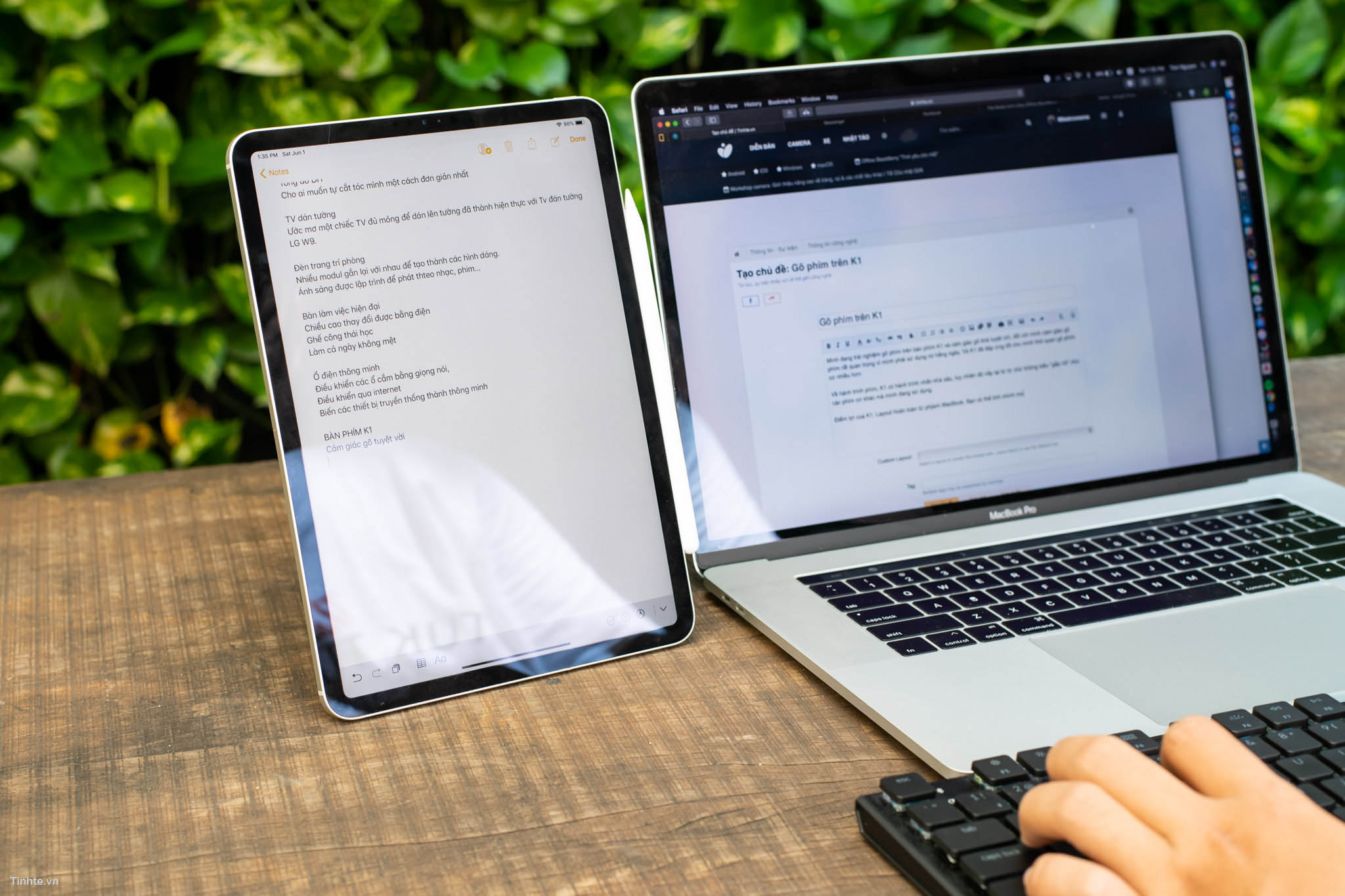


Kết nối Bluetooth, chuyển đổi nhanh giữa các thiết bị:

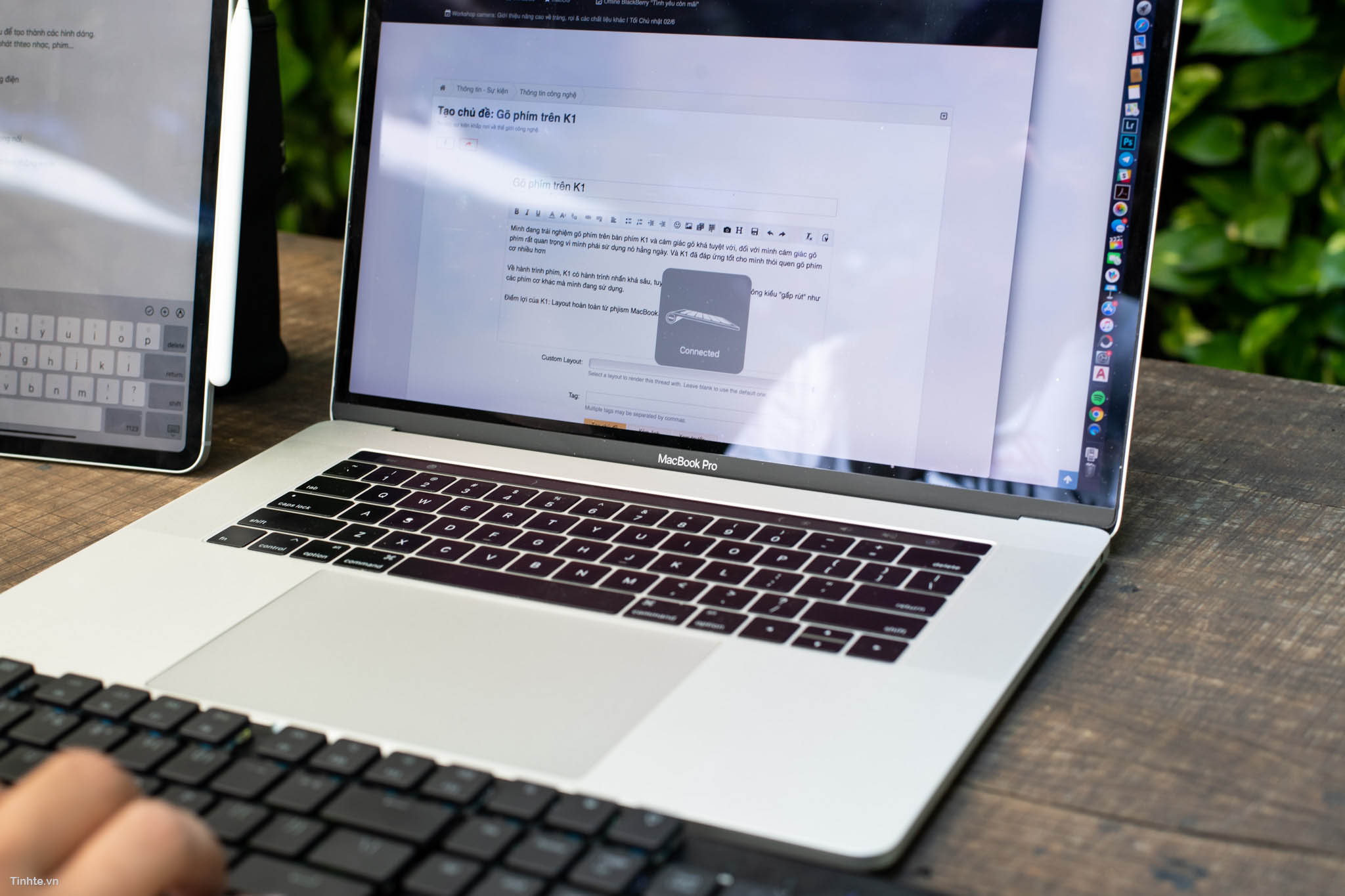
Có một đặc điểm khi sử dụng Keychron K1 là nếu để không trong một khoảng thời gian tầm vài phút, bàn phím sẽ tự động đưa về trạng thái nghỉ để tiết kiệm pin, nó cũng ngắt kết nối tạm thời. Do đó khi muốn gõ phím trở lại, nó vẫn sẽ mất hơn 1 giây để kết nối lại.
Cảm giác gõ Keychron K1:

Quảng cáo




Layout phím, keycap và đèn đóm:

Quảng cáo
Layout thoáng, khoảng cách các phím rộng rãi, các ngón tay dễ dàng duỗi thẳng, không bị tù nên giảm mỏi khi gõ lâu và gõ nhanh. Tuy nhiên có một số điểm mình chưa ưng ý trên keycap của Keychron K1.





